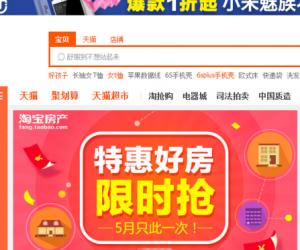怎么在foxmail添加网易邮箱 在foxmail添加网易邮箱的方法图解
发布时间:2017-03-17 17:18:24作者:知识屋
怎么在foxmail添加网易邮箱 在foxmail添加网易邮箱的方法图解 由于工作中要经常用到邮箱,foxmail确实在一些方面做得很好。但在添加网易邮箱到foxmail的时候会遇到一点问题,下面是小编给大家整理的一些有关在foxmail添加网易邮箱的方法,希望对大家有帮助
在foxmail添加网易邮箱的方法
1.首先需要登陆网页版邮箱--设置--POP3/SMTP/IMAP-勾选启用。

2.这一步很关键,查看设置中的客户端授权密码是否开启,如果开启则需要设置一个授权码,待会儿这个授权码要取代密码输入到foxmail添加邮箱的密码框中。
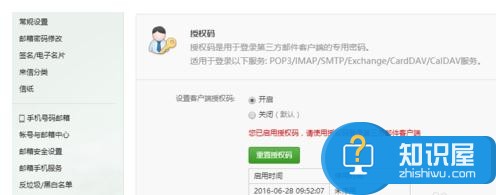
3.然后就可打开foxmail-右上角的菜单键-账号管理-新建 进行账号添加了。在对话框中输入账号的密码,切记,此时的密码如果上一步中的授权密码是开启的则需要输入授权密码,而不是邮箱的密码。
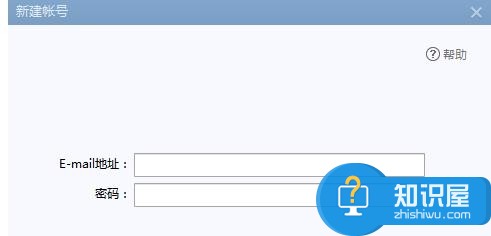
4.接上一步,新建账号这里也可以选择手动添加,接受服务器类型建议选择POP3,如果IMAP,则添加账号后,foxmail内的操作是于网页版一致的,比如你在foxmail里删除邮件,那网页版也就自动删掉了。
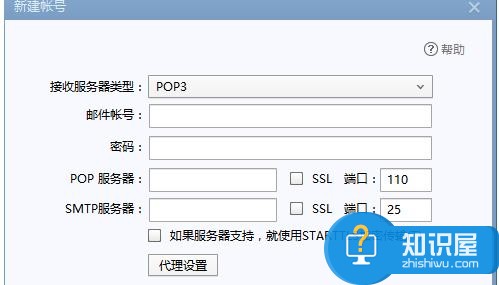
5.如果选择POP3类型,这里拿126邮箱示例,则:接收服务器: pop.126.发件服务器: smtp.126.(端口号使用默认值)。一般设置完了点击创建就ok了。
以上就是在foxmail添加网易邮箱的方法,希望可以帮助大家。
知识阅读
软件推荐
更多 >-
1
 一寸照片的尺寸是多少像素?一寸照片规格排版教程
一寸照片的尺寸是多少像素?一寸照片规格排版教程2016-05-30
-
2
新浪秒拍视频怎么下载?秒拍视频下载的方法教程
-
3
监控怎么安装?网络监控摄像头安装图文教程
-
4
电脑待机时间怎么设置 电脑没多久就进入待机状态
-
5
农行网银K宝密码忘了怎么办?农行网银K宝密码忘了的解决方法
-
6
手机淘宝怎么修改评价 手机淘宝修改评价方法
-
7
支付宝钱包、微信和手机QQ红包怎么用?为手机充话费、淘宝购物、买电影票
-
8
不认识的字怎么查,教你怎样查不认识的字
-
9
如何用QQ音乐下载歌到内存卡里面
-
10
2015年度哪款浏览器好用? 2015年上半年浏览器评测排行榜!